
发布时间:2021-11-24 来源:win7旗舰版 浏览量:
|
Windows 7,中文名称视窗7,是由微软公司(Microsoft)开发的操作系统,内核版本号为Windows NT 6.1。Windows 7可供家庭及商业工作环境:笔记本电脑 、平板电脑 、多媒体中心等使用。和同为NT6成员的Windows Vista一脉相承,Windows 7继承了包括Aero风格等多项功能,并且在此基础上增添了些许功能。 一听到网友们说起windows7系统,windows7之家小编就有很有话说,因为小编最近发现windows 7精简版系统是非常好用的系统,但使用windows 7精简版系统的网友比较少,所以小编决定把windows 7精简版系统安装教程提供给大家,让网友们都安装windows 7精简版系统尝试使用下。 将准备好的快启动u盘插入电脑usb接口,接着开启电脑,等到屏幕上出现开机画面后按一键U盘启动快捷键进入到快启动主菜单页面,选择“【02】运行快启动Win8PE防蓝屏版(新机器)”,回车确认,如下图所示: 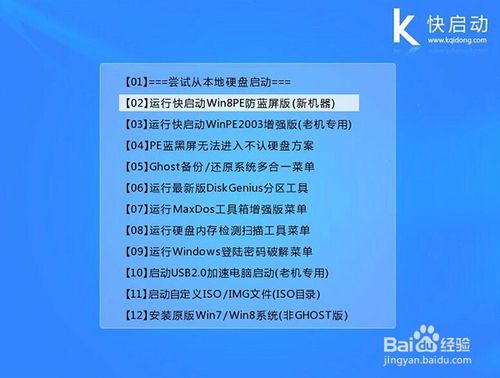 windows 7精简版系统安装教程图一 进入到pe系统桌面后,系统会自启快启动一键装机工具,在工具界面点击“浏览”按钮,如下图所示:  windows 7精简版系统安装教程图二 随后会弹出一个窗口,我们点击打开快启动u盘,并选中ghost win7系统镜像文件,然后点击“打开”按钮即可,如下图所示: 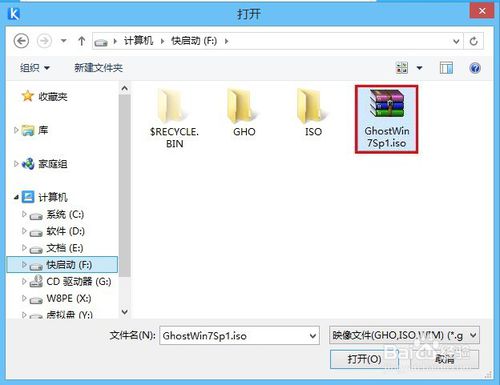 windows 7精简版系统安装教程图三 添加完系统镜像文件后,在磁盘分区列表中选择C盘作为系统盘,然后点击“确定”按钮,如下图所示: 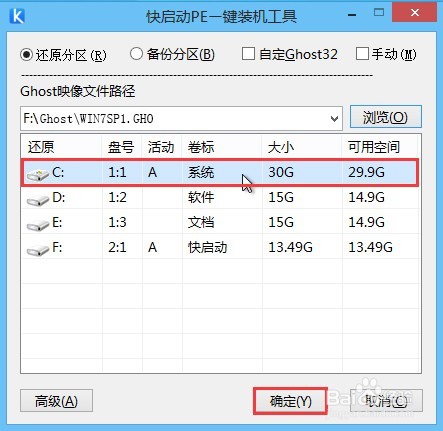 windows 7精简版系统安装教程图四 此时会弹出一个窗口,询问是否执行还原操作,我们只需点击“确定”按钮即可,如下图所示: 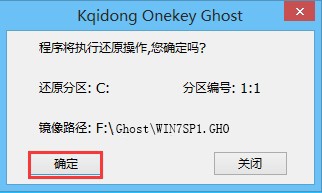 windows 7精简版系统安装教程图五 接着程序便会开始释放系统镜像文件,我们只需耐心等待操作完成并重启即可,如下图所示,不会重装系统的网友可以阅读雨林木风win7重做系统32位下载教程。 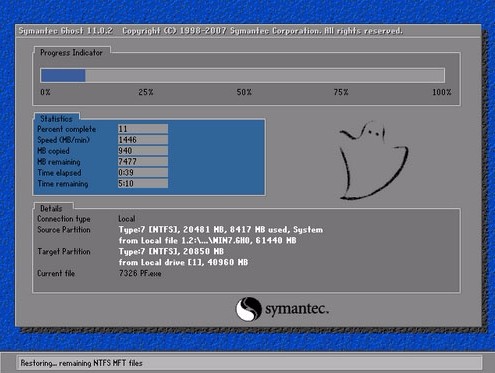 windows 7精简版系统安装教程图六 以上的全部内容就是windows7之家小编为网友们带来的windows 7精简版系统安装教程了,其实windows 7精简版系统不仅好用,而且安装起来也非常简单,肯定是难不倒我们的聪明机智的网友。这也是小编要把windows 7精简版系统推荐给大家的原因。 Windows 7简化了许多设计,如快速最大化,窗口半屏显示,跳转列表(Jump List),系统故障快速修复等。Windows 7将会让搜索和使用信息更加简单,包括本地、网络和互联网搜索功能,直观的用户体验将更加高级,还会整合自动化应用程序提交和交叉程序数据透明性。 |
win7系统之家教你怎样在Windows7下安装Windows10成为双系统
微软推出了Windows10新系统后,很多朋友来体验下新系统,但又不想删除原先安装的公认为好用的W
关闭系统之家windows7系统中Superfetch服务的办法
系统之家windows7系统对计算机的配置要求不高,很多用户选择安装。为了帮助用户更好地使用关闭系
使用Win7过程中,难免有些用户遇到系统问题,需重新安装Win7系统的时候,很多用户都会选择安装系
在系统之家win7系统中选择Windows任务管理器CPU执行进程的办法
很多用户为了计算机的运行速度更快,都是配置双核以上的计算机。但是由于Win7系统中的一些程序的编写